
Kada pokušate nadograditi ili preuzeti bilo koju aplikaciju s play tržišta, ponekad možete naići na pogrešku "Čekanje za preuzimanje". U ovom članku, reći ćemo zašto se pojavi i kako to popraviti.
"Čekanje na preuzimanje" na tržištu Google Play
Pokazana pogreška može se pojaviti iz različitih razloga, u rasponu od nestabilne / spore internetske veze ili netočnog rada vanjskog pogona i završava ozbiljnim neuspjehom u pojedinačnim (unaprijed instaliranim) aplikacijama ili operativnom sustavu u cjelini. Dalje, razmotrite sve opcije za uklanjanje pogreške "Čekanje za preuzimanje" na Google Play tržištu, krećući se s najjednostavnijeg i čak hitne situacije.Bilješka: Ako se antivirusnik koristi na vašem android smartphone ili vatrozidu (unaprijed instaliran od strane proizvođača ili neovisno preuzet iz trgovine aplikacije, uloga ovdje ne igra), prije nego što počnete riješiti stavku zadataka koji je izrazio u zaglavlju, okrenite ga i još bolje - izbrišite ga. Pogreška se može pojaviti u njihovoj krivi, a ako je tako, provedba preporuka predloženih u nastavku neće dati pozitivan rezultat.
Metoda 1: Uređaj za ponovno pokretanje
Većina pogrešaka može se pojaviti od malog kvara u sustavu, popraviti to će pomoći banalnom ponovnom pokretanju gadgeta. Ponovno pokrenite uređaj i pokušajte ponovno preuzeti ili ažurirati aplikaciju.
Metoda 2: Tražite stabilnu internetsku vezu
Drugi razlog može biti nepravilno radi na internetu na uređaju. Greška može poslužiti kao završetak ili završavanje prometa na SIM kartici ili Wi-Fi-spoj pauza. Provjerite ih u pregledniku i ako sve radi, onda idite na sljedeći način.Metoda 3: flash karta
Također za rad na igralištu može utjecati na flash karticu instaliranu u uređaj. Provjerite je li stabilan rad i performanse s čitačem kartica ili drugim gadgetom ili ga jednostavno uklonite i pokušajte preuzeti željenu aplikaciju.
Metoda 4: Automatsko ažuriranje aplikacija na tržištu igre
Prilikom preuzimanja nove aplikacije, poruka o čekanju može se pojaviti i zbog činjenice da su prethodno instalirani trenutno ažurirani. To se može dogoditi ako je odabran automatsko ažuriranje "uvijek" ili "samo putem Wi-Fi" u postavkama Googlea.
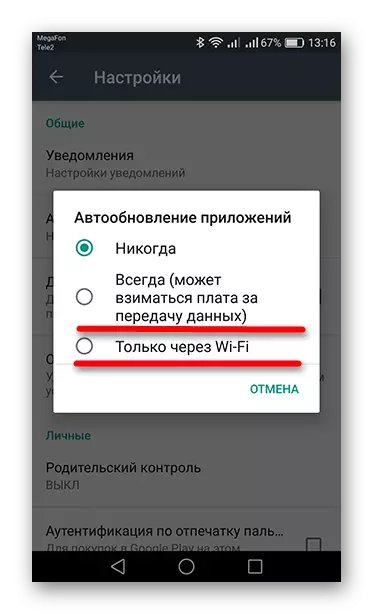
- Da biste saznali o ažuriranju aplikacija, idite na tržište ploča i pritisnite na tri trake koja označavaju gumb "MENU" u gornjem lijevom kutu zaslona. Također ga možete nazvati, nakon što je proveo prst s lijevog ruba zaslona udesno.
- Zatim idite na karticu "Moje aplikacije i igre".
- Ako imate isto kao i na screenshotu u nastavku, čekat će kraj ažuriranja, a zatim nastaviti s preuzimanjem. Ili možete zaustaviti sve klikom na križ ispred instaliranih aplikacija.
- Ako, nasuprot svim aplikacijama postoji gumb "ažuriranje", razlog za "očekivanja preuzimanja" treba tražiti negdje drugdje.




Sada se okrećemo složenijim rješenjima.
Metoda 5: Igrajte čišćenje podataka na tržištu
- U "Postavke" uređaja idite na karticu "Applications".
- Pronađite popis "Play Market" na popisu i idite na njega.
- Na uređajima s Android verzija 6.0 i više, idite na odjeljak "Memory" i zatim pritisnite tipke "Clear Cache" i "Reset" potvrđujući sve te radnje u skočnim prozorima nakon što kliknete. Na prethodnim verzijama, ovi gumbi će biti u prvom prozoru.
- Za pričvršćivanje idite na "MENU" i dodirnite "Izbriši ažuriranja", a zatim kliknite na "U redu".
- Zatim će biti izbrisana ažuriranja i vraćanje izvorne verzije tržišta igranja. Nekoliko minuta kasnije, s stabilnom internetskom vezom, aplikacija će se samostalno ažurirati na trenutnu verziju, a pogreška preuzimanja mora biti ponor.
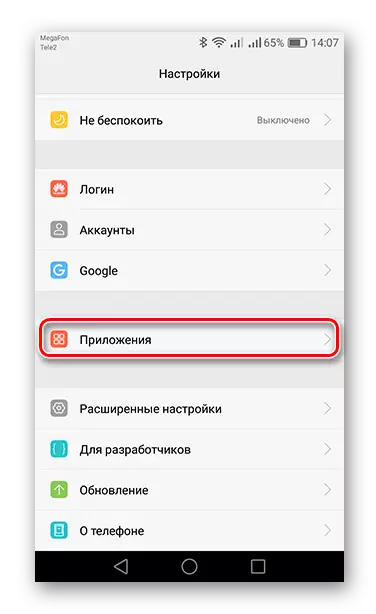



Metoda 6: Izbriši i dodavanje Google računa
- Da biste izbrisali podatke Google računa s uređaja, idite na "Računi" u "Postavke".
- Idite na sljedeći korak u Googleu.
- Sada pritisnite gumb kao košaru s potpisom "Delete račun" i potvrdite radnju ponovnim dodirom duž odgovarajućeg gumba.
- Dalje, za nastavak rada računa, idite na stavku računa i idite na "Dodaj račun".
- Na predloženom popisu odaberite "Google".
- Sljedeće će prikazati prozor dodavanja računa gdje možete unijeti postojeće ili stvoriti novi. Budući da u trenutku kada imate račun, tada u odgovarajućoj liniji unesite telefonski broj ili e-mail na koji je prethodno bio registriran. Da biste otišli na sljedeći korak, kliknite "Dalje".
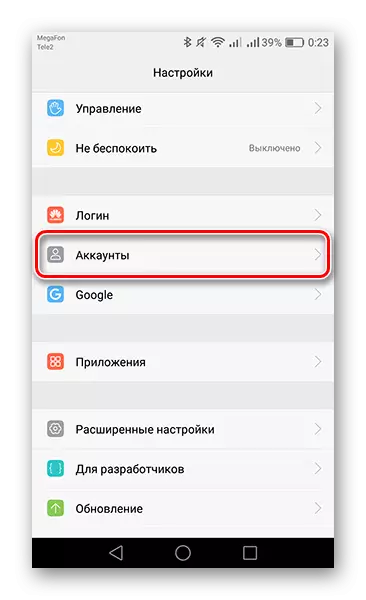



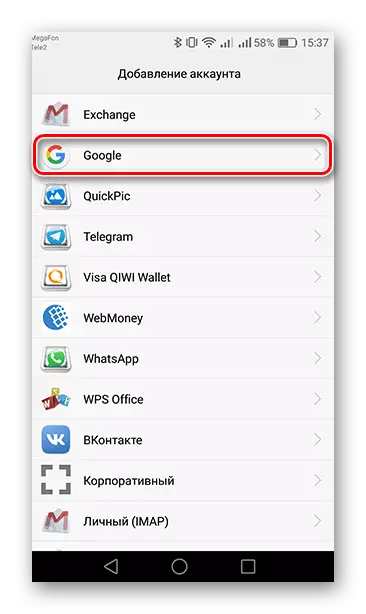
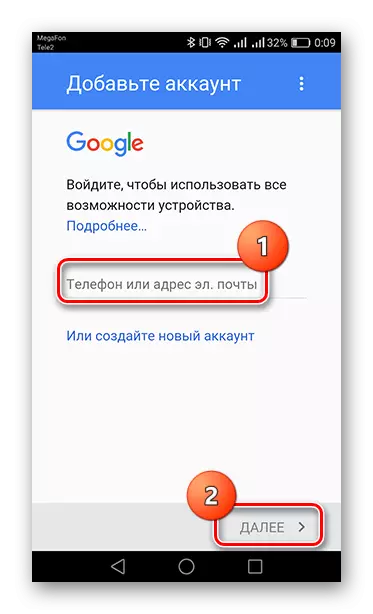

Nakon toga možete koristiti tržište igre.
Metoda 7: Resetirajte sve postavke
Ako nakon svih manipulacija s tržišta igranja, pojavljuje se pogreška "čekanja", a zatim bez resetiranja postavki ne možete učiniti. Kako biste se upoznali s opisivanjem svih informacija s uređaja i vratite ga na tvorničke postavke, idite na link navedenu u nastavku.
Više: Resetiranje postavki na Androidu
Kao što se može vidjeti, rješenja za ovaj problem dosta puno i riješiti se toga uglavnom ne može biti više nego u minuti.
